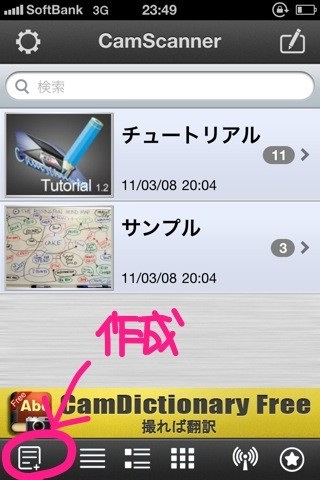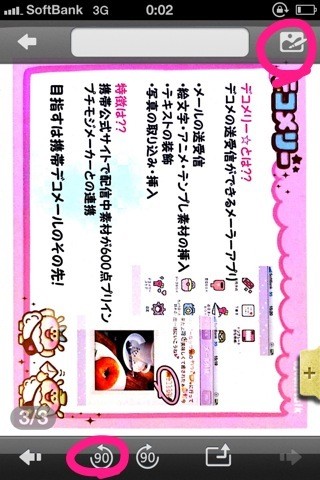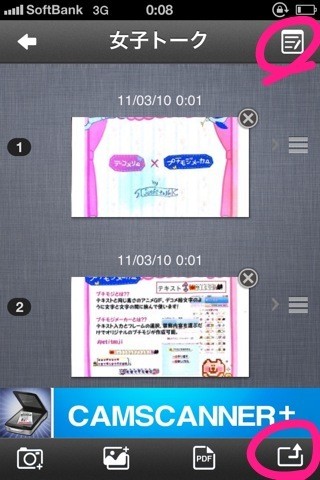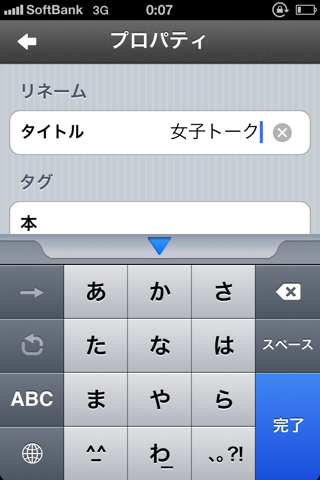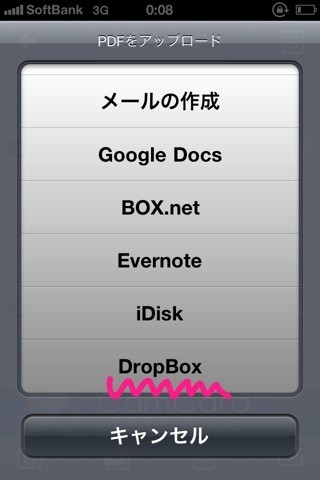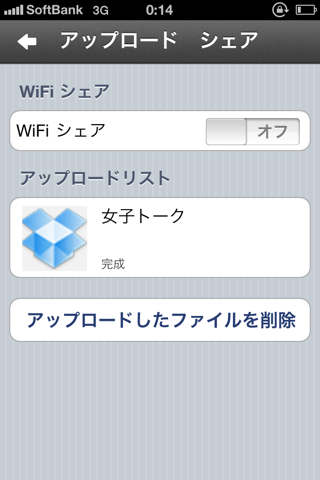iPhoneを仕事で活用していますか?
先日、仕事で受け取った大量の紙資料の一部を早急に上司に共有したいと思い、「iPhone 紙資料 スキャン」と検索して辿り着いたのがこの"CamScanner"。正直今までiPhoneを業務効率化に対して使うというアクションをしてこなかったので、今回の発見は本当に目から鱗状態!
"CamScanner"は紙やカメラロールに入っている画像から、PDFファイルを簡単に生成し共有ができるアプリです。早速使い方をご説明します!"CamScanner"を起動すると、デフォルトで入っているファイルや過去に作成したファイルを一覧で見る事ができます。下段の真ん中に並んでいるアイコンで表示方法が変更できます。
左下の作成ボタンを押すと、カメラで撮影するかカメラロールから選択するか聞かれます。ここでは撮影しましょう。PDF化したい紙を連続で撮影します。すると、撮影した枚数がシャッターの右上につきますよね?これもわかりやすい!必要な枚数が撮り終わったら右下のチェックマークをタップしましょう。
紙の部分だけがトリミングされた画像が表示されるので、画像の向きを回転させましょう。撮影環境によっては紙の部分のトリミングが上手く行かない事もあるので、その場合は右上の詳細編集ボタンをタップ。すると、6カ所で紙の縁を指定することができるので、手動設定してみてください。取り込んだ画像のコントラストや明るさを調整する事も出来るので、より読みやすい資料に編集したい方はこだわるといいかも!
画像の向きを調整したら、このファイルの名前をつけましょう。中央写真の右上アイコンをタップすると、プロパティ設定が出来ます!作成したファイルはPDF化され、共有する事が可能。共有することの出来るサービスがとてもいっぱいあるので、必ず使った事のあるサービスがあるんじゃないでしょうか。今回はDropBoxを試してみる事に。あっさりとPDFが入っていました!iPhoneでPDF作れたのーー?!っていう驚き。
"CamScanner"で書類以外の様々な画像データもPDFとしてまとめると便利な事がおきたりしそうです。